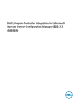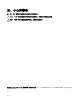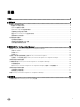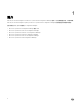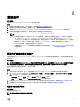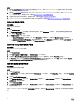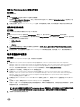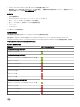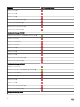Setup Guide
通过 Dell Provisioning Server 验证用户权限
关于此任务
要验证用户权限:
步骤
1.
使用 WBEMTest 验证可以使用 WMI 连接站点服务器。
在连接至 Site_<sitecode> Namespace(站点_<站点代码>命名空间)时,确保选中 Authentication level(验证级别)组
框中的 Packet privacy(数据包隐私)。
2. 在建立连接后,运行 Select*from SMS_Site 查询。如果正确分配了权限,此命令将返回一条包含站点代码的记录。
提供共享和文件夹权限
关于此任务
要授予共享和文件夹权限以便将文件写入至 DDR 收件箱:
步骤
1. 在 Conguration Manager 控制台的 Administration(管理)下,授予用户写入 SMS_<sitecode> 共享的权限。
2. 使用 File Explorer(文件资源管理器),进入到共享位置 SMS_<sitecode> 共享,然后进入到 ddm.box 文件夹。授予域用
户完全控制以下文件夹的用户权限
:
• SMS_<sitecode>
• inboxes
• ddm.box
3. 在如下注册表位置添加一个配置点以提供完全控制权限:HKEY_LOCAL_MACHINE\SOFTWARE\Wow6432Node\DELL
\Provisioning Service\Repository。
4. 验证这些权限,方法是使用用户凭据从 Dell Provisioning Server 临时映射驱动器,然后创建、写入、修改和删除新文件。
软件前提条件与要求
关于此任务
在安装 DLCI for Conguration Manager 之前,请完成以下前提条件:
步骤
1. 安装 Microsoft System Center Conguration Manager 版本 1610、Microsoft System Center 2012 SP2 Conguration
Manager、Microsoft System Center 2012 R2 SP1 Conguration Manager、Microsoft System Center 2012 R2 Conguration
Manager、Microsoft System Center 2012 SP1 Conguration Manager 或 Microsoft System Center 2012 Conguration
Manager。有关如何下载和安装 Conguration Manager 的详细信息,请参阅 technet.microsoft.com
2. 在要安装 DLCI 的系统上,确保至少有 40 MB 可用磁盘空间。
3. 在运行 Microsoft System Center Conguration Manager 版本 1610、Microsoft System Center 2012 SP2 Conguration
Manager、Microsoft System Center 2012 R2 SP1 Conguration Manager、Microsoft System Center 2012 R2 Conguration
Manager、Microsoft System Center 2012 SP1 Conguration Manager 或 Microsoft System Center 2012 Conguration
Manager 的系统上安装 .NET 版本 4.0。
4. 如果在运行 Microsoft Windows Server 2008 和 2008 R2 的系统上安装 DPS,则安装 Windows 远程管理 (WinRM) 和 .NET
4.0。
5. 在安装 DPS 之前,确保已安装 Conguration Manager Console(管理控制台)。
安装 DPS 之前,DLCI 安装程序检查是否已安装管理控制台。如果未安装管理控制台,安装程序会显示错误消息。在安装
管理控制台之前,安装将无法继续。
注: DLCI 安装程序只检查是否安装了 Conguration Manager 管理控制台。它不会检查在 DPS 用于存放查找记录的
Site Server 上是否安装了相同版本的 Conguration Manager。请确保您安装了正确版本的管理控制台。
6. 请确保可以获取所需的知识库文章:
7